Una molestia menor que encuentro con Ubuntu es cuando tengo que cambiar la fuente de salida de audio.
Sé que el proceso no es complicado. Vas a Configuración y luego a Configuración de sonido y aquí puedes elegir los dispositivos de entrada y salida para el sonido.
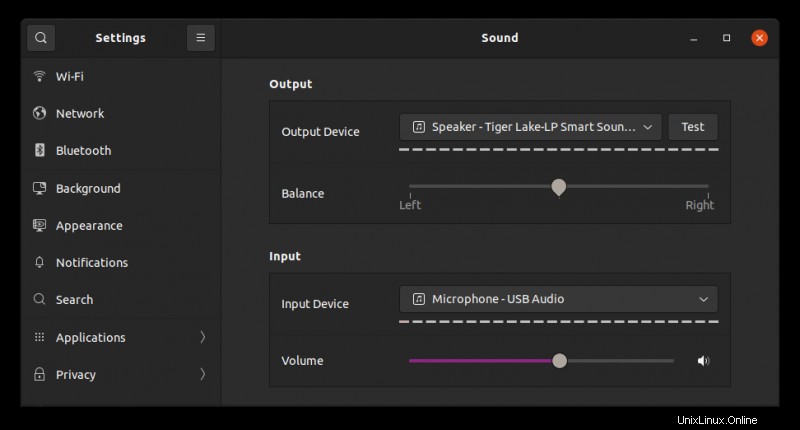
No es exactamente una ciencia espacial, ¿verdad? Y, sin embargo, se necesitan varios clics para llegar a esa configuración.
Si desea simplificar el proceso y ahorrar algunos clics, puede instalar un indicador de applet que le permite cambiar la fuente de audio directamente desde el menú superior.
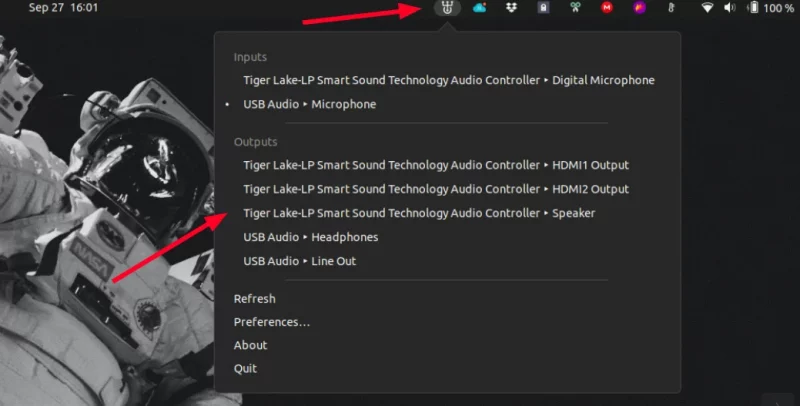
Esto es útil si conecta su computadora portátil a un monitor a través de HDMI o mediante una estación de acoplamiento. Las fuentes de audio se cambian automáticamente y debe volver a seleccionarlas manualmente.
Hay varios complementos de este tipo disponibles, pero voy a mencionar solo dos de ellos aquí.
Usar indicador de cambio de sonido
Sound Switcher Indicator es un indicador de applet desarrollado por Dmitry Kann. El propósito del indicador del applet es muy simple, le permite cambiar entre diferentes fuentes de audio, como altavoces integrados, auriculares y HDMI con dos clics del mouse.
Abra una terminal y use los siguientes comandos uno por uno para instalar Sound Switcher Indicator en Ubuntu:
sudo apt-add-repository ppa:yktooo/ppa
sudo apt update
sudo apt install indicator-sound-switcherUna vez instalado, busque Sound Switcher en el menú del sistema e inícielo.
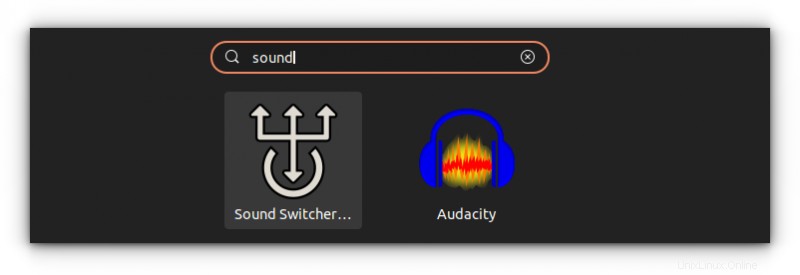
Agrega un ícono en el panel superior al que puede acceder rápidamente para seleccionar las fuentes de audio.
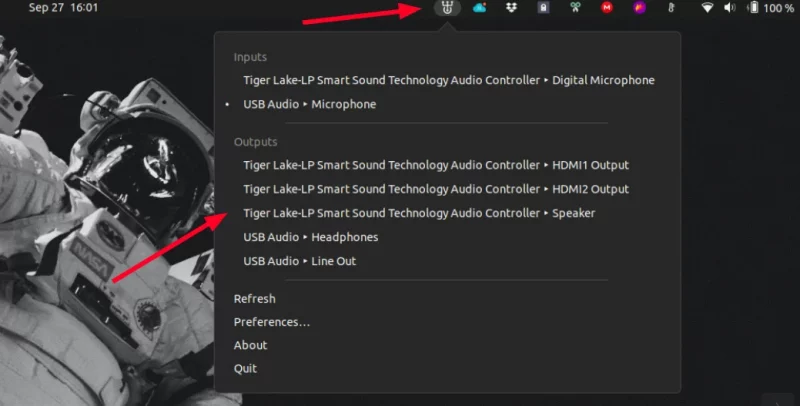
Se agrega automáticamente a la lista de aplicaciones de inicio. Esto significa que se ejecutará automáticamente cuando encienda el sistema en el futuro.
También le permite cambiar el nombre de las fuentes de audio para que pueda distinguirlas fácilmente de nombres que suenan similares.
Eliminar el indicador del conmutador de sonido
Si este indicador de applet no funciona o no cumple con sus expectativas, puede eliminarlo fácilmente.
En una terminal, usa el siguiente comando para eliminarlo:
sudo apt remove indicator-sound-switcherAhora elimina también el PPA:
sudo apt-add-repository -r ppa:yktooo/ppaUso de las extensiones de GNOME para cambiar las fuentes de audio
Una de las formas más comunes de personalizar Ubuntu y mejorar sus capacidades es usar las extensiones de GNOME. Esto es válido para la versión predeterminada de Ubuntu que utiliza el entorno de escritorio GNOME.
Espero que sepas cómo usar las extensiones de GNOME. No voy a entrar en detalles aquí. Use el siguiente comando para habilitar el soporte de extensión para su sistema:
sudo apt install chrome-gnome-shell gnome-shell-extension-prefsAhora, visite la página de la extensión GNOME Selector de dispositivos de entrada y salida de sonido. Verás un interruptor. Solo enciéndelo. Primero debe instalar la extensión del navegador, se le solicitará eso.
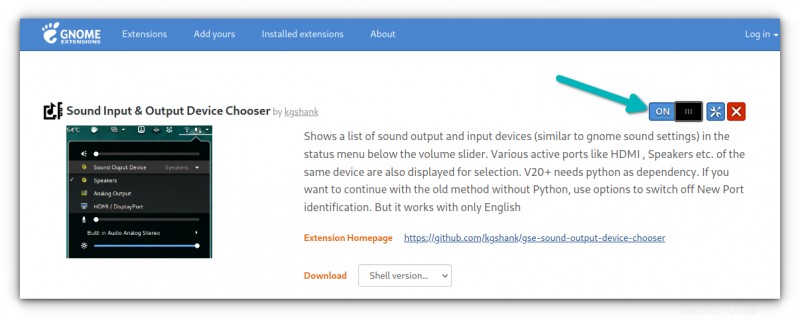
Abra las aplicaciones de extensiones de GNOME para habilitar esta extensión:
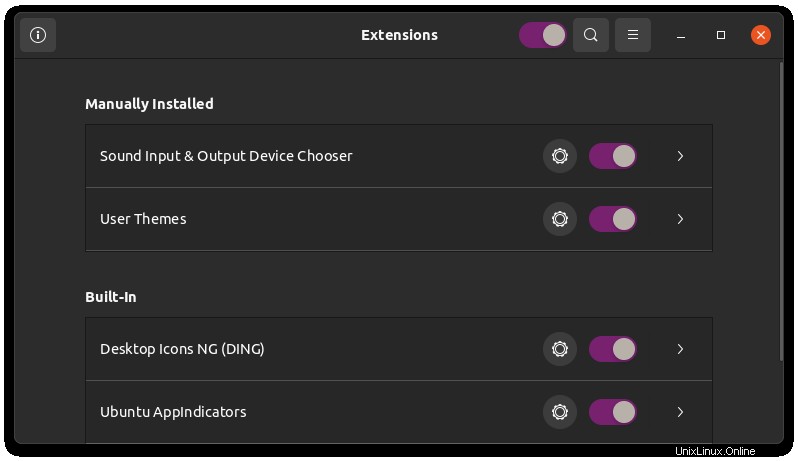
Verá que el menú del sistema en el panel superior cambia ligeramente. Al hacer clic en él, verá las opciones para seleccionar entre los dispositivos de entrada y salida de audio disponibles.
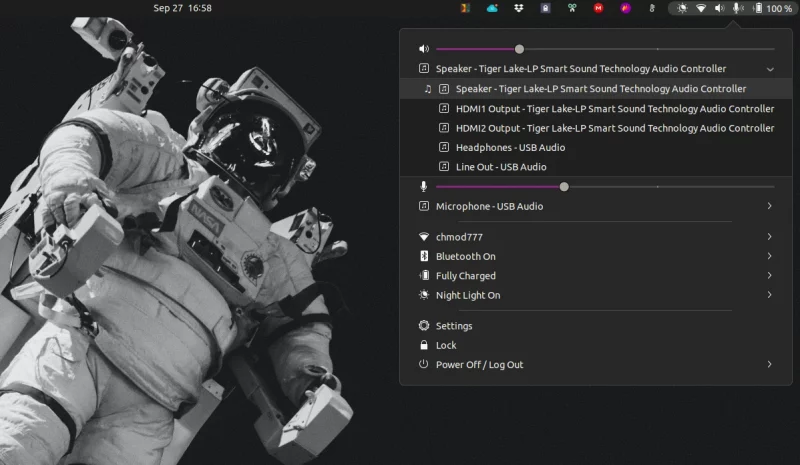
Hay varias otras extensiones de GNOME que ofrecen funciones similares. Puede buscarlo en el sitio web de extensiones de GNOME para encontrar opciones como Conmutador de salida de audio.
Espero que encuentre útil este ingenioso truco para cambiar las fuentes de audio en Ubuntu.